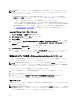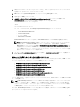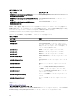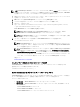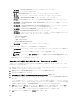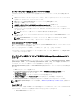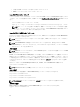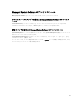Users Guide
• [
-g|--agent] — Server Instrumentation エージェントのみをインストールします。*
• [-h|--help]
— ヘルプテキストを表示します。
• [
-i|--cli] — Server Administrator コマンドラインインタフェース をインストールします。
• [
-l|--oslog] — オペレーティングシステムロギングコンポーネントをインストールします。*
• [
-m|--snmp] — Server Administrator SNMP コンポーネントをインストールします。*
• [
-r|--rac] — 該当する RAC コンポーネント、および Server Instrumentation コンポーネントをインストー
ルします。
• [
-s|--storage] — Storage Management、Server Instrumentation、およびデフォルトの管理インタフェース
をインストールします。
• [
-t|--stragent] — Server Instrumentation および Storage Management をインストールします。これには少
なくともひとつの管理インタフェースオプションとの併用が必要です。*
• [
-u|--update] — 該当する Server Administrator コンポーネントをアップデートします。
• [
-w|--web] — Server Administrator Web Server をインストールします。
• [
-x|--express] — デフォルトコンポーネントをインストールします。パスされるその他のオプションは
すべて無視されます。次のコンポーネントがインストールされます。
a. Server Instrumentation
b. ストレージ管理
c. RAC(
該当する場合)
d. Server Administrator Web Server
• [
-z|--corecim] — コア CIM インタフェースをインストールします。*
次のオプションは、上記オプションと共に使用することが可能です。
• [
-a|--autostart] — コンポーネントがインストールされた後で、インストールされたサービスを開始しま
す。
• [
-p|--preserve] — インストール情報をクリアすることなく、画面を保持します。
メモ: インストール中に
[-p | --preserve] オプションを使用しなければ、画面の履歴情報がクリアさ
れます。
* — Linux
細粒インストールに含まれるオプションです。
シェルスクリプトを使用したインタラクティブモードでのインストールの実行
このインストール手順は
srvadmin-install.sh を使用して、特定のコンポーネントをインストールする
ためのプロンプトを表示します。
1.
管理下システムのコンポーネントをインストールする、サポートされているオペレーティングシステム
を実行しているシステムに、root でログインします。
2. DVD
ドライブに『Systems
Management ツールとマニュアル』DVD を挿入します。
3. 必要に応じて
DVD をマウントします。
4. <OM DVD マウントポイント>/SYSMGMT/srvadmin/linux/supportscripts に移動します。
5. sh srvadmin-install.sh
コマンドでスクリプトを実行し、エンドユーザー使用許諾契約の条項に同
意します。
コマンドの実行によって、コンポーネントオプションのリストが表示されます。コンポーネントのいず
れかがすでにインストールされている場合、それらのコンポーネントは隣にチェックマークがある状態
で別々に一覧表示されます。Server Administrator インストールオプションが表示されます。
6. <c>
を押してコピー、
<i>
を押してインストール、
<r> を押してリセットおよびやり直し、または <q> を
押して終了します。<c>
を押すと、宛先の絶対パスを入力するように求められます。
インストールが完了すると、スクリプトはサービスを開始するオプションを表示します。
7. <y>
を押してサービスを開始するか、
<Enter> を押して終了します。
56